Sida sawirada OneDrive loogu tafatiro talefoonka iyo kombayutarka
Adeegyada kaydinta ee khadka tooska ah ayaa inta badan ka maqan agabka tafatirka tooska ah ee gudaha dhexdooda, sidaas darteed isticmaaluhu waa inuu marka hore soo dejiyo sawirada oo uu ku tafatiro codsi ama adeeg dibadda ah. Tani waxay sidoo kale run u ahayd OneDrive Microsoft. Laakin, nasiib wanaag, tani hadda way isbedelaysaa, maadaama isticmaalayaashu ay si toos ah wax uga beddeli karaan sawirrada OneDrive gudaheeda. Hadda way gooyn karaan, beddelan karaan, hagaajin karaan sawirrada, wax badanna way samayn karaan iyaga oo aan u baahnayn abka dhinac saddexaad. Xaaladdan oo kale, waxaan si faahfaahsan u sharixi doonaa sida loogu beddelo sawirrada OneDrive ee ku jira PC iyo aaladaha mobilada.
Sida sawirada loogu tafatiro OneDrive
Waqtiga qoraalkan, waxaa jira xaddidaadyo la xiriira tafatirka sawirrada OneDrive. Marka hore, astaamaha tafatirka sawirku waxa kaliya oo laga heli karaa barnaamijka OneDrive ee Android iyo nooca shabakadda, oo aan hadda laga helin abka desktop-ka. Sidoo kale, sifooyinkan ayaa kaliya loo heli karaa akoonnada OneDrive ee gaarka ah, ma aha xisaabaadka shaqada ama ardayda. Ugu dambeyntii, OneDrive kaliya waxay taageertaa qaababka sawirka JPEG iyo PNG si loo tafatiro.
Sida loo awood tafatirka OneDrive
Si aad wax uga beddesho sawirka nooca shabakadda OneDrive, fur sawirka oo guji "Siidaynku yaal xagga sare ee bogga.
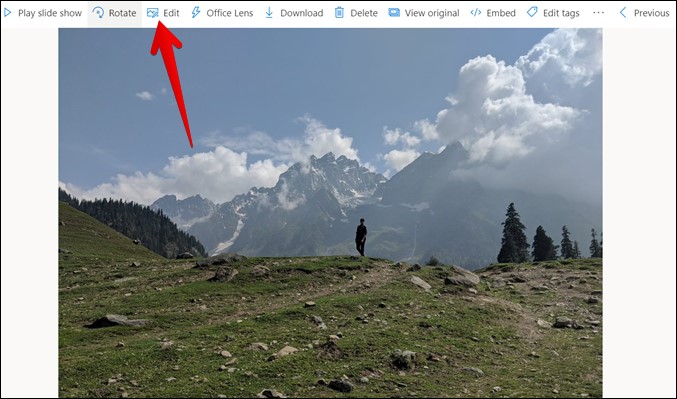
Sidoo kale, waxaad u baahan tahay inaad furto sawirka ku jira abka OneDrive ee Android oo taabo "Siidayn.” Waxaad ka heli doontaa dhammaan sifooyinka tafatirka sawirka ee hoos ku xusan ikhtiyaarka tafatirka.

Ku dalag sawirka OneDrive
Markaad gujiso badhankaSiidaynQalabka dalagga ayaa si toos ah uga furmi doona OneDrive. Waxaad gooyn kartaa sawirka si xor ah ama waxaad ka dooran kartaa cabbirrada caadiga ah sida 16:9, 4:5, 9:16, iyo kuwa kale. Si aad si xor ah u jarto, jiid xadka cad ee sawirka si aad u hagaajisid cabbirka sawirka hadba baahidaada.
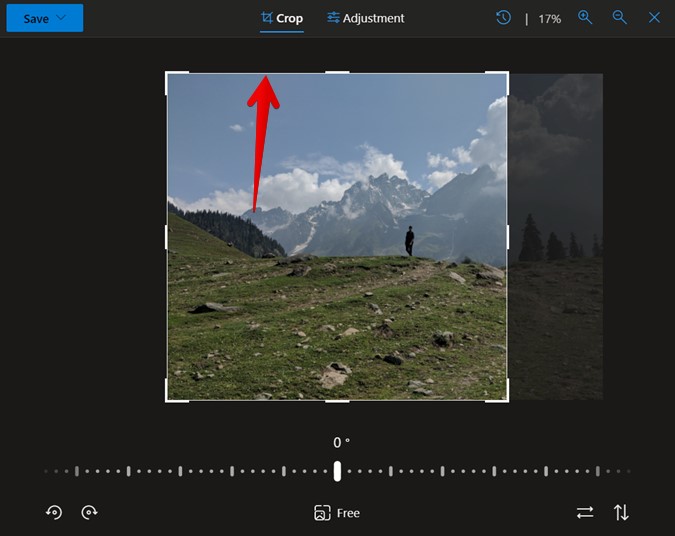
Si aad u kala doorato cabbirrada sawirka caadiga ah, waa inaad gujisaa "مجانيhoosta, ka dibna dooro cabbirka ku habboon sawirka.
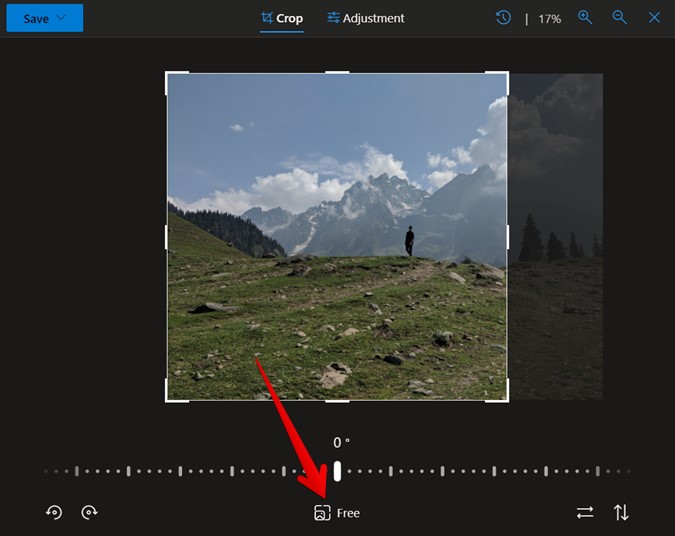
Sawirro fidsan gudaha OneDrive
Gudaha qalabka dalagga, waxaad ka heli doontaa slider xagga hoose oo loo isticmaali karo in lagu toosiyo oo la beddelo xagasha sawirka.
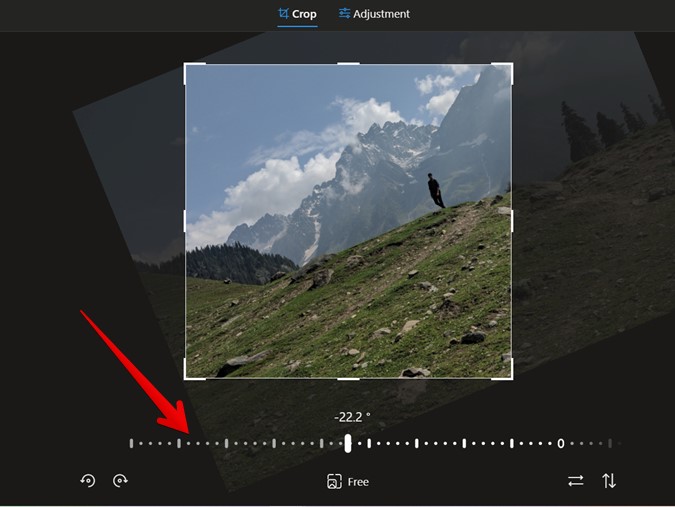
Wareeg oo rog sawirada OneDrive
Qalabka wareejinta iyo rogrogmada ayaa sidoo kale laga heli karaa gudaha aaladda dalagga. Waxa aad ka heli doontaa calaamadaha wareega ee dhanka bidix ee hoose iyo calaamadaha rogroga ee dhanka midig ee hoose, waxaadna gujin kartaa/ku dhufan kartaa qalabka aad rabto inaad isticmaasho. OneDrive sidoo kale waxay taageertaa muuqaalka muuqaalka iyo sawirada, taas oo ah mid xiiso leh.
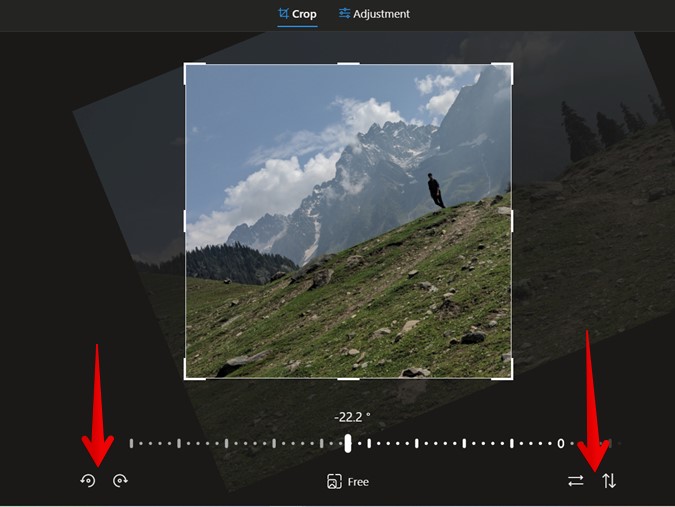
Hagaajin iftiinka iyo midabka
ku xiga tabbeergoosashoWaxaa jira tabWaxka bedelka', oo waxaad ka heli doontaa xagga sare haddii aad isticmaalayso nooca shabakadda. Waa inaad gujisaa, oo dhowr qalab ayaa u muuqan doona si ay u hagaajiyaan iftiinka iyo midabka sida dhalaalka, isbarbardhigga, hadhyada, saturation, iyo kuwa kale. sliders-yada waxaa loo isticmaali karaa in lagu hagaajiyo qiimaha fursadaha jira.
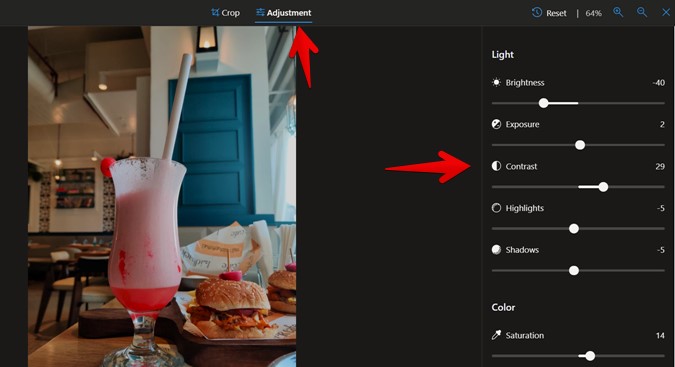
Sidoo kale, barnaamijka OneDrive ee Android, waxaa jira 'Waxka bedelka" Xagga hoose. Waa inaad gujisaa ka dibna doorataa aaladda aad rabto inaad wax ku tafatirto adigoo isticmaalaya slider-ka soo muuqda.

Muuji sawirka asalka ah
Waqti kasta inta lagu jiro tafatirka sawirka, waxaad barbar dhigi kartaa nuqulkii asalka ahaa si aad u fahanto baaxadda wax ka beddelka lagu dabaqay sawirka.
Si aad u aragto sawirka asalka ah ee shabakada, waxaad riixi kartaa "Wareeysigaon kiiboodhka. Ama waxaad qaban kartaa badhanka jiirka bidix. Taleefannada gacanta, waxaad riixi kartaa meel kasta oo sawirka ka mid ah oo aad hayso si aad u aragto sawirka asalka ah.
Ku soo noqo sawirka asalka ah
Haddii, marka aad tafatirayso sawirka, aad dareento in nuqulkii asalka ahaa uu ka fiicnaa, uma baahnid in aad gacanta ku tirtirto dhammaan isbeddellada si aad ugu noqoto sawirka asalka ah. Waxaad dib u dajin kartaa sawirka hal mar oo kaliya, tan waxaa lagu sameeyaa adigoo si fudud u gujinaya badhanka reset-ka ee xagga sare, tani waxay meesha ka saaraysaa dhammaan isbeddellada aad ku samaysay sawirka. Aad bay u fududahay, ma aha?

Ku keydi sawiradaada la tafatiray OneDrive
OneDrive waxa ay ku siinaysaa laba hab oo aad ku kaydsato sawiradaada la tafatiray. Waxaad dib u qori kartaa sawirka asalka ah ama waxaad kaydin kartaa sawirka la beddelay sidii nuqul gaar ah. Ikhtiyaarka labaad, asalka ayaa ahaanaya mid sax ah oo waad wadaagi kartaa ama isticmaali kartaa. Ma dhacayso markaad sawirka dib u qorto, maadaama aad geli karto oo keliya sawirka la tafatiray. Si kastaba ha ahaatee, waxaad dib ugu noqon kartaa sawirka asalka ah xitaa haddii aad dib u qorto sawirka, kaas oo aan si faahfaahsan u sharxi doono hoos.
Si aad u kaydiso sawirada la tafatiray OneDrive, waa inaad gujisaa "badbaadinxagga sare, ka dibna dooro ikhtiyaarka la rabo liiska - ama u kaydi sawirka sida wax laga beddelay ama u kaydi sidii nuqul gaar ah.
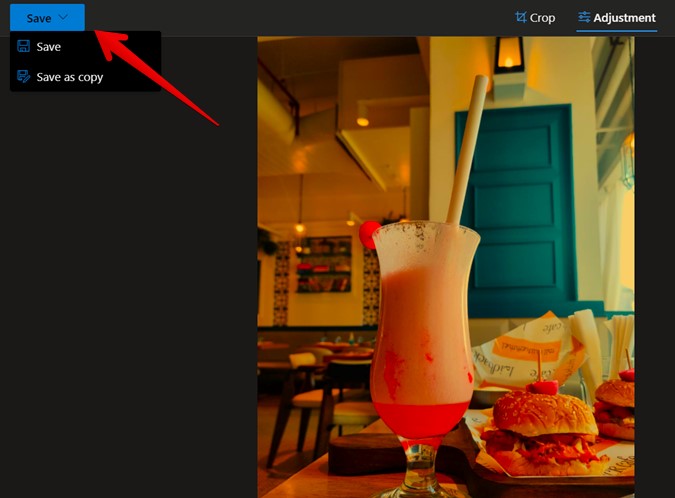
Sida loo soo kabsado sawir asalka ah ka sawir editing
Sidii hore loo sheegay, xitaa haddii aad ku qorto sawirka asalka ah adigoo isticmaalaya "badbaadin"halkii"U keydi nuqul ahaanWaxaad si fudud ugu soo celin kartaa OneDrive. Sidaa darteed, waxaad ka faa'iidaysan kartaa qaabka taariikhda nooca ee laga heli karo nooca shabakadda OneDrive si aad u hesho caawimo soo celinta nooca asalka ah ee sawirka.
Si aad u aragto taariikhda nooca ee OneDrive ee shabakada si aad u soo ceshato sawirka asalka ah, waa in aad furto sawirka la tafatiray oo aad ku aragto cabbirka shaashadda ee degelka OneDrive, oo ha gujin "Siidayn.” Taas ka dib, waxaad riixi kartaa ikhtiyaarka "Taariikhda noocaxagga sare, oo haddii xulashooyinkan aysan muuqan, waxaad riixi kartaa sumadda saddexda dhibcood leh ee sare oo dooro "Taariikhda nooca".
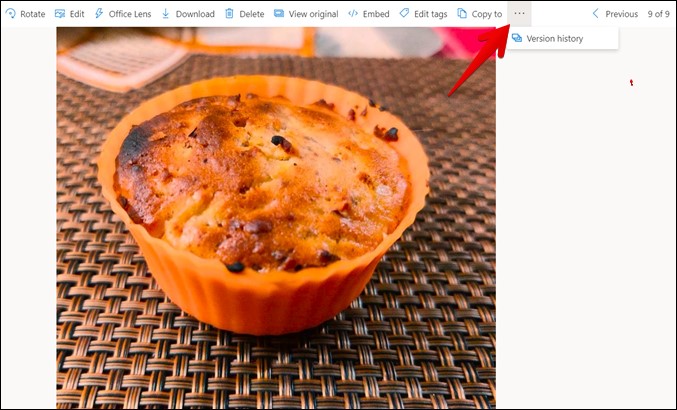
Markaad gujiso ikhtiyaarka Taariikhda Version, liiska noocyada kala duwan ee sawirka ayaa soo bixi doona. Waxaad riixi kartaa summada saddexda dhibcood leh ee ku xigta nooca aad rabto inaad dib ugu noqoto, ka dib dooro "Soo Celinta" si aad u soo ceshato nooca asalka ah ee sawirka.
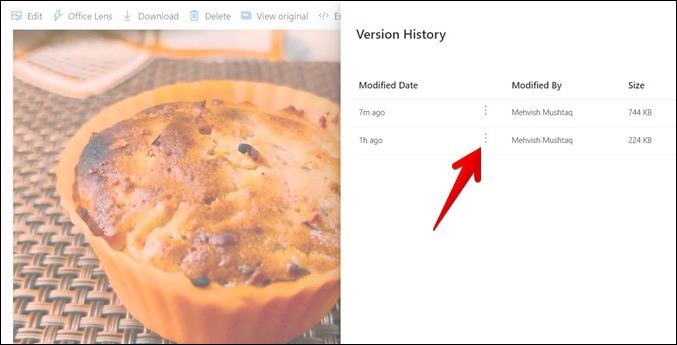
Ku fur app kale (mobileka kaliya)
Haddii aadan ku qanacsanayn sifooyinka tafatirka ee laga heli karo barnaamijka OneDrive, waxaad si toos ah sawirada uga furi kartaa barnaamijyada kale ee tafatirka sawirka ee taleefankaaga. Si aad tan u samayso, waxaad u baahan tahay inaad marka hore furto sawirka ku jira abka OneDrive, ka dib taabo summada saddexda dhibcood leh ee sare oo ka dooro "Open in app kale" menu-ka.
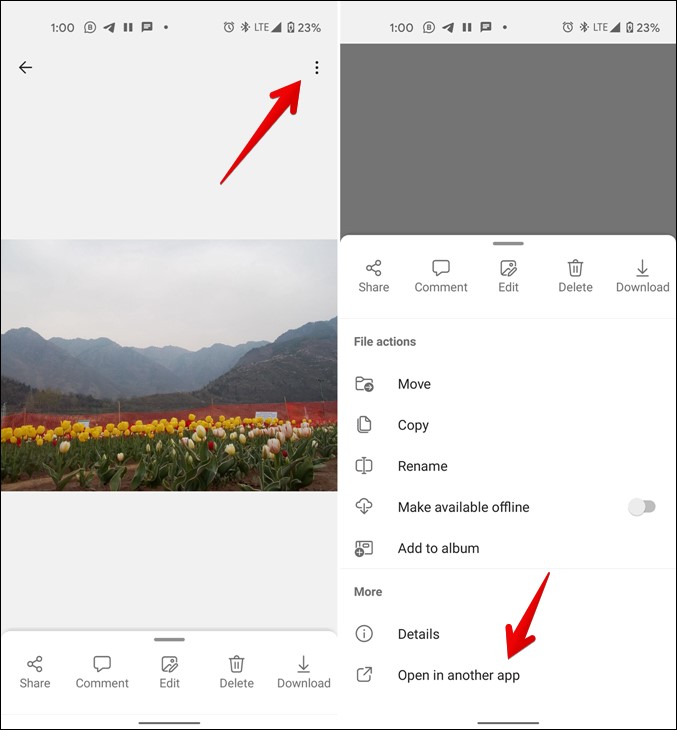
Tafatirka sawir sax ah
Kuwani waa dhammaan sifooyinka wanaagsan ee loo heli karo tafatirka sawirrada shabakadda OneDrive iyo abka moobilka. Astaamahan, OneDrive waxay u noqotaa tartame wanaagsan Google Photos. Waxaad ka eegi kartaa qoraaladayada faahfaahsan ee ku saabsan sida qiimaha OneDrive uu u barbar dhigo qiimaha sawirada Google sidoo kale. Waxa kale oo aad u rari kartaa xogta Google Drive-ka OneDrive haddii aad xiisaynayso.









